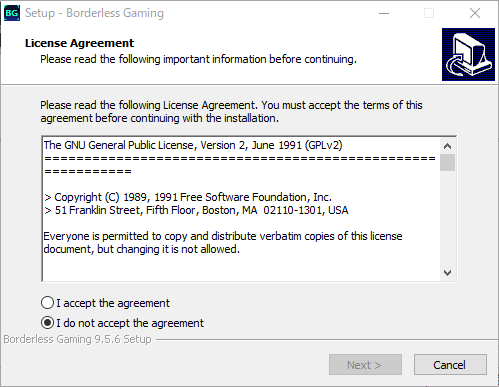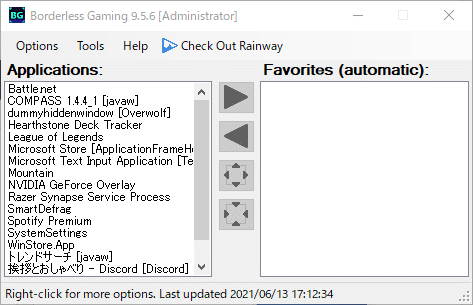ボーダーレスウィンドウに対応していないフルスクリーンのみのゲームを強制的に対応させるソフト”Borderless-Gaming”を紹介します。
フルスクリーンは切替時にラグなどもあるのでボーダーレスウィンドウのほうが好きな人も多いはずです。
こちらの記事でフルスクリーンとボーダーレスウィンドウの違いについては記載していますので参考程度に。
ボーダーレスウィンドウに強制的に対応させるBorderless-Gamingとは
Borderless-GamingはGitHubで開発されているソフトになります。
GitHubはオープンソース(プログラムが公開されている)のサイトになります。
多くの開発者、プログラム、ソフトが配布されたりしているサイトです。
Borderless-Gamingでは、ゲームをウィンドウ表示しにして枠を消すという技術になります。
フルスクリーンをボーダーレスウィンドウにするのではなく、ウィンドウをボーダーレスウィンドウにするというソフトです。
Borderless-Gamingの導入
Borderless-Gamingの導入はGitHubのこちらからダウンロードすることができます。
BorderlessGaming9.5.6_admin_setup.exe
というファイルをクリックして保存します。
数字の部分はバージョンになっていますので、時が進むにつれて変化します。
一応下に古いバージョンがありますが、最新のものをダウンロードしましょう。
もし、開発者に使用しているうちに感謝することがあればSteamに販売してあるのでお布施しましょう。
インストールは非常に簡単で同意文からインストールまで簡単に行うことができます。
Borderless-Gamingの使い方
ボーダーレスウィンドウにしたいゲームなどを起動した状態でBorderless-Gamingも起動しておきます。
自分の現在開いているウィンドウが一覧で表示されますので、クリックして矢印を押して右側のFavoritesにするとボーダーレスウィンドウにすることができます。
ここでFavoritesにしておくと次回からも自動的にボーダーレスウィンドウになります。
ゲーム以外のウィンドウで表示されているものもボーダーレスウィンドウにすることができます。
Steam上にあるコミュニティでは動作確認済みゲームの一覧が表示されています。
リストは更新されていませんが、コメント欄などでユーザー間での報告があるかもしれません。
右クリックで各種オプションを設定できます。
マウスカーソルの非表示やタスクバーの非表示などもあります。
ウィンドウサイズがおかしい場合
ウィンドウサイズがあわずにおかしい場合は、Favoritesにいれてから右クリックからNo Sizes Changeをクリックします。
サイドメニューからSet Window Sizeを選択してマウスで変更する場合は、はい、数値の場合はいいえになります。
マウスで領域を選択するか、数値で設定を行いましょう。